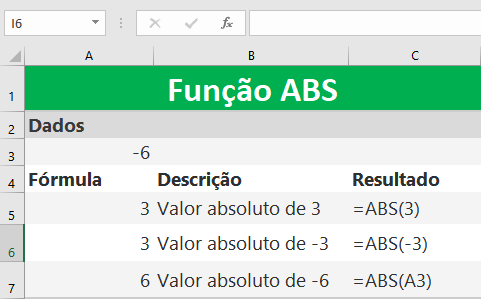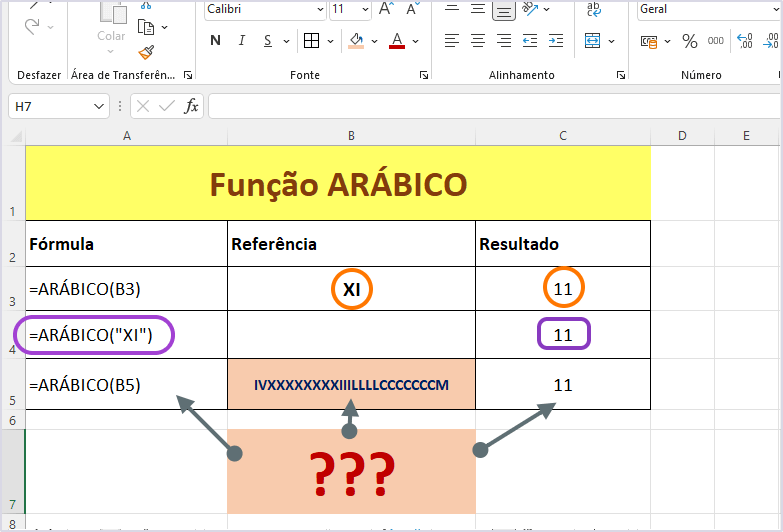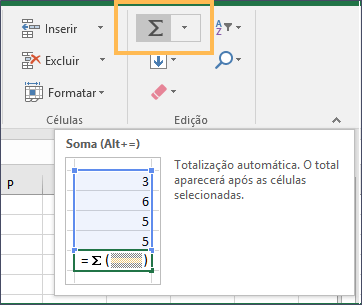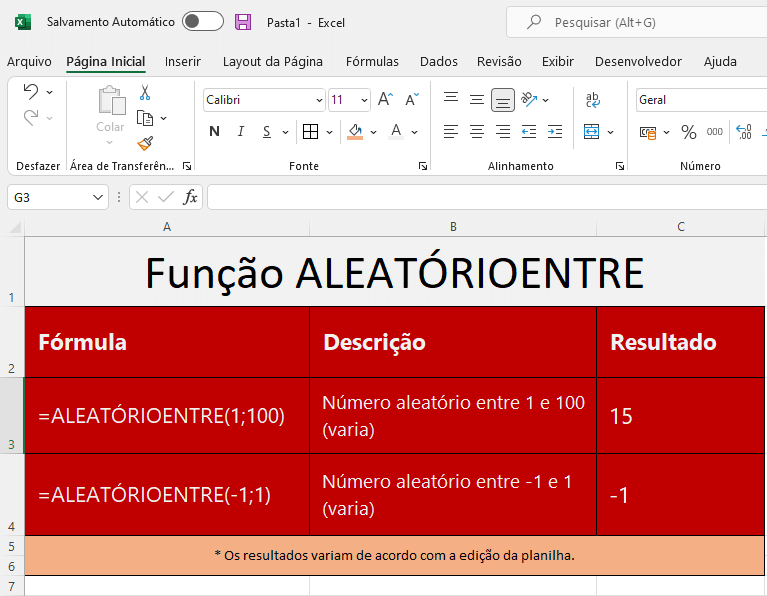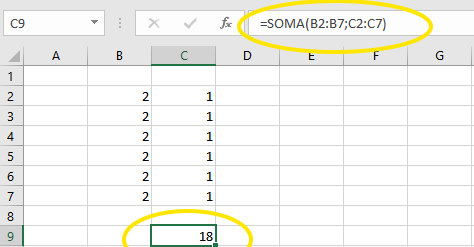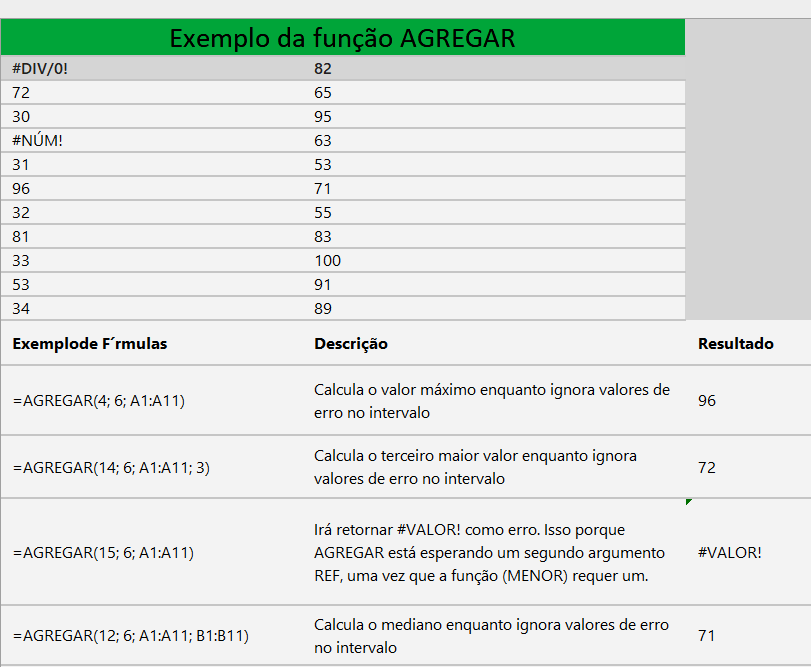Função SOMARPRODUTO no Excel Saiba Como Usar
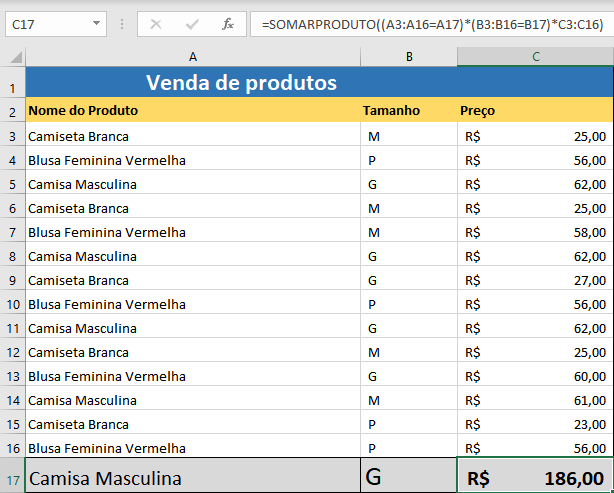
SOMARPRODUTO é uma função do Excel que multiplica o intervalo de células ou matrizes e retorna a soma dos produtos. Ele primeiro multiplica e depois adiciona os valores das matrizes de entrada. É uma Função Matemática Trigonométrica, que pode ser inserida como parte de uma fórmula em uma célula de uma planilha.
Esta é uma função que provem de muitos recursos e pode ser usada de várias maneiras, dependendo da necessidade do usuário.
Neste exemplo, usaremos SOMARPRODUTO para retornar o total de vendas para um determinado item e tamanho. É uma fórmula poderosa e fascinante quando precisamos precisamos usá-la de forma aninhada. Ela pode trabalhar concatenando com várias funções como: MAIOR, MENOR, SE, PROCV, etc.
Sintaxe da Função SOMARPRODUTO do Excel
Básico para usar a operação padrão de multiplicação:
= SOMARPRODUTO (matriz1, [matriz2], [matriz3],...)
A sintaxe da função SOMARPRODUTO tem os seguintes argumentos:
| Argumento | Descrição |
|---|---|
| matriz1 | O primeiro argumento matricial cujos componentes você deseja multiplicar e depois somar. |
| Obrigatório | |
| [matriz2], [matriz3],... | Argumentos matriciais de 2 a 255 cujos componentes você deseja multiplicar e depois somar. |
| Opcional |
Exemplo da fórmula SOMARPRODUTO
Copie o exemplo a seguir e cole na célula A1 de uma planilha de Excel. Talvez seja necessário ajustar a linhas e colunas e excluir o sinal do apóstrofo se eventualmente estiver antes de ( = igual ).
| Venda de produtos | ||
|---|---|---|
| Nome do Produto | Tamanho | Preço |
| Camiseta Branca | M | R$ 25,00 |
| Blusa Feminina Vermelha | P | R$ 56,00 |
| Camisa Masculina | G | R$ 62,00 |
| Camiseta Branca | M | R$ 25,00 |
| Blusa Feminina Vermelha | M | R$ 58,00 |
| Camisa Masculina | G | R$ 62,00 |
| Camiseta Branca | G | R$ 27,00 |
| Blusa Feminina Vermelha | P | R$ 56,00 |
| Camisa Masculina | G | R$ 62,00 |
| Camiseta Branca | M | R$ 25,00 |
| Blusa Feminina Vermelha | G | R$ 60,00 |
| Camisa Masculina | M | R$ 61,00 |
| Camiseta Branca | P | R$ 23,00 |
| Blusa Feminina Vermelha | P | R$ 56,00 |
| Camisa Masculina | G | =SOMARPRODUTO((A3:A16=A17)*(B3:B16=B17)*C3:C16) |
E não é só isso. Você pode encontrar, por exemplo: quantas vendas fez determinado produto, ou encontrar o maior valor de um produto dentro do intervalo de células usando SOMARPRODUTO aninhada com a função MAIOR.
Veja este exemplo simbólico para saber como usá-la:
=SOMARPRODUTO(MAIOR(($A$3:$C$14=E3)*($B$3:$B$14);1))
E a lista segue sua imaginação...
Propriedades de SOMARPRODUTO
Tendo entendido o funcionamento básico e o uso da função SOMARPRODUTO, vamos dar uma olhada em algumas propriedades da função. Aqui estão algumas propriedades da função SOMARPRODUTO que devem ser conhecidas antes de usar a função:
- Se todos os arrays fornecidos como parâmetros não tiverem o mesmo número de linhas e colunas, a função retornará o erro #VALUE! Erro.
- Por outro lado, se os arrays fornecidos como parâmetros tiverem valores não numéricos, esses valores serão tratados como ZERO pela função SOMARPRODUTO.
- E se apenas uma matriz for fornecida, SOMARPRODUTO simplesmente somará os itens na matriz.
Até 30 matrizes podem ser fornecidas como parâmetros na função.
Alguns Comentários Sobe Esta Função
Os argumentos de matriz dever ter as mesmas dimensões. Se não tiverem, SOMARPRODUTO retornará #VALOR! como valor de erro. Por exemplo, =SOMARPRODUTO(C2:C10;D2:D5) retornará um erro, pois os intervalos não são do mesmo tamanho.
SOMARPRODUTO trata as entradas de matriz não numérica como se fossem zeros.
Para obter melhor desempenho, SOMARPRODUTO não deve ser usado com referências de coluna completas. Considere = SOMARPRODUTO (A:A, B:B), aqui a função multiplicará as células 1.048.576 na coluna A pelas células de 1.048.576 na coluna B antes de adicioná-las.
| Compre Aqui o seu pacote do Microsoft 365 - com Excel, Word, PowerPoint e outros programas. |
| Escolha sua versão: Microsoft 365 Family, Microsoft 365 Personal, Office 365 Home, ou Office Professional Plus 2021. |